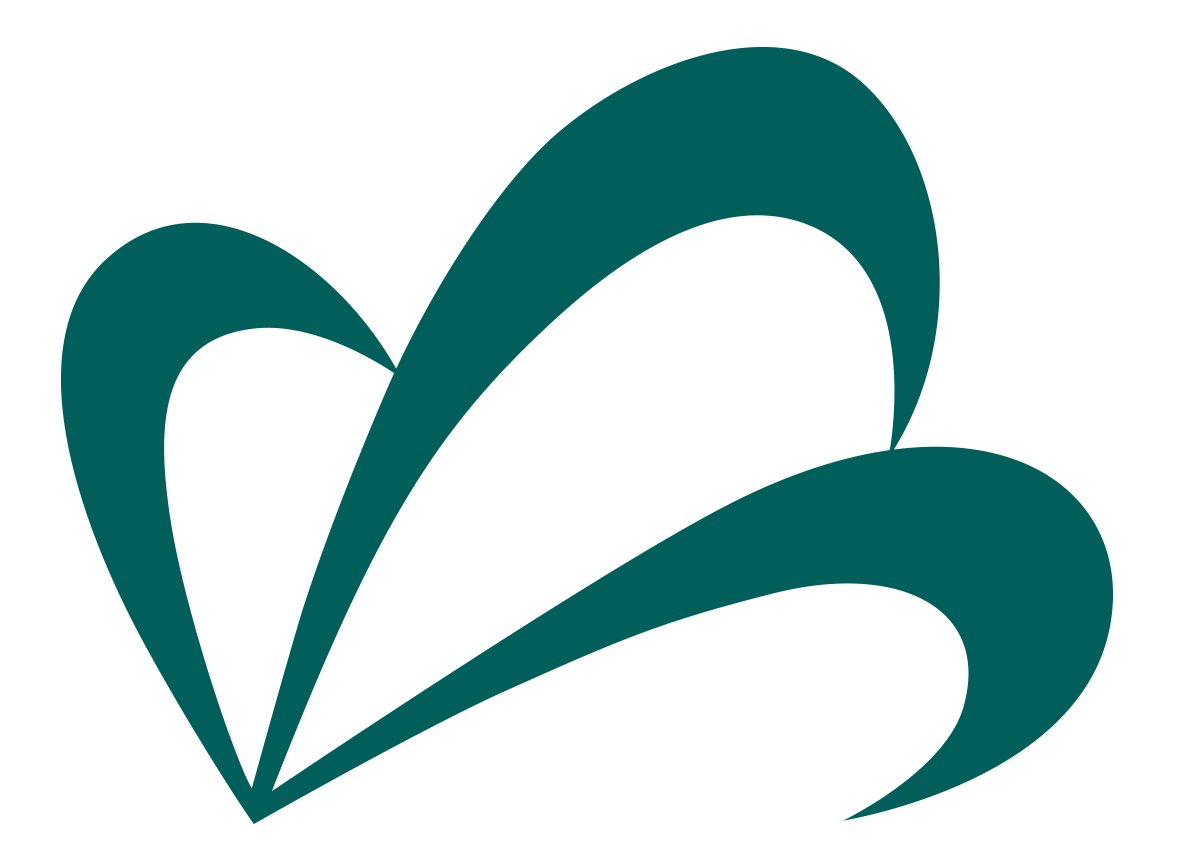大学教育の質の保証・向上ならびに 電子化及びオープンアクセスの推進の観点から 学校教育法第百十三条に基づき、 教育研究活動の状況を公表しています。
第百十三条 大学は、教育研究の成果の普及及び活用の促進に資するため、その教育研究活動の状況を公表するものとする。
 🏠
🏠
CAD
⇒#104@図;
1.下記のURLを参考に,ftpでADINAのパッケージをダウンロードする. http://www.adina.com/faq/qg004.shtml 2.ラインセスファイルを取得したときのメールを読んで,インストールプログラムをパスワードを入力する.
・DesignSpark pcb ・EAGLE(AutoDesk 教育機関無償)
NefryでAD変換のデータを起動後30秒まで1秒感覚,30秒後は30秒間隔に修正 https://osdn.net/projects/ito-manager/scm/git/ITO-manager5.0/blobs/374271a20d118671002aeb14d53dcacbf0ae497a/trial/HTTP-MEMORY-test/HTTP-MEMORY-test.ino
Nefry (ESP8266ベース)のAD変換器は,SAR ADC(逐次比較型)の可能性が大 ESP8266EX is embedded with a 10-bit precision SARADC. TOUT (Pin6) is defined as below http://espressif.com/sites/default/files/documentation/0a-esp8266ex_datasheet_en.pdf
ADFSがoAuth 2.0をサポート Windows Server 2012 R2でADFSがoAuthをサポート, http://blogs.technet.com/b/maheshu/archive/2015/04/28/oauth-2-0-support-in-adfs-on-windows-server-2012-r2.aspx さらに,Visual Studio 2015では,クロスプラットホームをサポート Windows 10では,Googleカレンダーも同期可能 MSは携帯端末と認証基盤のADとの連携を強化している.
iPad2 (iOS 7.1.2)でのOneDrive for Businessの利用 Apple Storeから OneDrive for Business (旧 SkyDrive Pro) 1.2(無料) を購入する. ADFSによるSSOでの利用が可能.
ADFSとADFSプロキシ(proxy)の証明書の更新 ちょっと,作業手順が多いかも. ○ADFSサーバ 証明書インポート ADFSサービス,IISの証明書を更新(設定変更) ○Office365側 証明書の更新がいるかも,とりあえずやった. ○ADFSプロキシサーバ 証明書インポート IISの証明書を更新(設定変更), ADFSプロキシサーバのウィザードによる再設定
Shibboleth Idpのlogin.confで設定できる. この例では,ldap proxyのrwm-mapによって uidをsamaccountnameに変換して,ADサーバとバインドしているので,userFilterにuid={0}を使用しているが,Shibboleth idpが直接ADサーバとバインドする場合,samaccountname=0}となる. 下記に設定例を示す. ADのグループ属性が,Authsのメンバーに登録され,かつ,NotGakuninsのメンバーに登録されていない場合に,認証を許可する. edu.vt.middleware.ldap.jaas.LdapLoginModule sufficient host="localhost" base="dc=xx,dc=xx,dc=xx,dc=xx,dc=xx" ssl="false" subtreeSearch="true" userFilter="(&(uid={0})(memberOf=CN=Auths,CN=Users,DC=xx,DC=xx,DC=xx,DC=xx,DC=xx)(!(memberOf=CN=NotGakunins,CN=xx,DC=xx,DC=xx,DC=xx,DC=xx,DC=xx)))" serviceUser="cn=prox,CN=Users,dc=xx,dc=xx,dc=xx,dc=xx,dc=xx" serviceCredential="xxxx" ;
問題なく動作する
Office 365: ADFS 2.0によるSSOによるSkydrive proの動作 問題なく動作する
Office365でOutlookからのExchange接続を認証連携する場合,ADFSプロキシサービスに,MFG(Microsoft Federation Gateway)が認めているCAから発行されたデジタル証明書が必要である. 現在,下記の認証局のデジタル証明書が利用できるようである. (http://technet.microsoft.com/ja-jp/library/ee332350.aspx) 残念ながら,UPKI ODCERT⇒#2892@講義;のROOT CAは,含まれていない. → 2013-10-17にドキュメントが変更されSECOMもリストに追加されました。 → OCDERTの証明書でも使えるでしょう。 Comodo Certification Authority Digicert Global Root Certification Authority Digicert Global Root Certification Authority Entrust.net Secure Server Certification Authority Entrust.net Secure Server Certification Authority Equifax Secure Certification Authority GlobalSign Certification Authority Go Daddy Class 2 Certification Authority Network Solutions Certification Authority Comodo Certification Authority Comodo Certification Authority Class 3 Public Primary Certification Authority VeriSign Trust Network 【関連ノート】 Office365のためのスキーマの拡張⇒#1976@ノート;
2013年7月24日から,サイバーキャンパス「鷹山」のシボレス認証(学認ログイン)をシングルログアウト(SLO)に対応にしました.試験運用ですので,不具合が生じるかもしれませんが,徐々に改善していきます.ご了承のほどお願いします. セキュリティ対策のため,クエリー文字列数を制限している場合,シボレスのディレクトリ配下は,2048文字程度にしましょう. 【試験環境】 ・Shibboleth IdP 2.4.0(学認対応)⇒#1982@ノート; ・Shibboleth SP 2.5.2(学認対応) < Windows 2008 R2 ●SLOに対応したメタデータ例:https://a.yamagata-u.ac.jp/amenity/network/ShibbolethMetaXml.aspx?ProjectID=14 【ノート】 ・Google AppsのSSO時のLogout(Shibboleth IdPを使った場合)⇒#1979@ノート; ・SharePoint - ADFS - Shibboleth IdpのSLOの試験運用⇒#1978@ノート;
SharePointとADFSとShibboleth IdP連携した認証トークンのシングルログアウト(SLO) Microsoft Sharepoint サーバを学認ログイン(SAML2準拠認証トークン)に対応するためには、ADFSサーバを経由してShibboleth IdPにSAML認証することで実現できる⇒#18239@業績;。 SharePointサーバのサインアウト時に、Shibboleth IdPおよびADFSのセッションを終了し、正常にログアウトできるようにする。 ★ 2013年7月21日より試験運用開始 ★ 【開発環境】 IdP: Shibboleth IdP 2.4.0(学認対応)⇒#1982@ノート; ADFS: ADFS 2.0 SP: SharePoint 2010 Foundation ●SLOに対応したメタデータ例: https://a.yamagata-u.ac.jp/amenity/network/ShibbolethMetaXml.aspx?ProjectID=14 【ノート】 ・Googel AppsのSSO時のLogout(Shibbolethを使った場合)⇒#1979@ノート; ・シボレス-シングルログアウト実験中(Shobboleth SP 2.5.2 - IdP 2.4.0)⇒#1981@ノート;
学認のメタデータを自動的にADFSに登録するには 学認で採用されているシボレス(Shibboleth)のメタデータは,複数のエンティティ―が同一のXMLに記述されている.ADFSは,それぞれ,1つづつ登録する形式であるため,自動化するためのプログラムを開発した. 〇メタデータの分離およびADFS用メタデータの生成プロセス レジストリー機関(学認など)に登録されてメタデータ ↓ Webクローラーで読み込む ↓ 専用プログラムでDOMを解析 ↓ entity毎にデータベースに登録・更新 ↓ ADFSのメタデータとして,WebからXMLを公開 ↓ ADFSサービスが自動的にクロールし,更新 〇ADFSに自動的に登録するためのスクリプトの生成 データベースに登録されているメタデータのリストから自動的に登録スクリプトを生成.下記のような感じで,自動登録. wget https://a.yamagata-u.ac.jp/amenity/network/AdfsIdPAddPSCommand.aspx?FederationID=2 -O - | powershell -File - 【関連講演】 ・山形大学の学認の運用状況とADFSによるシボレスとWS-Federationの連携⇒#95@講演; ・大学間相互利用を目指した学認対応資源管理データベースの構築⇒#96@講演; 伊藤智博,立…らは、2012年に香川大学 総合情報センターで開催された第7回国立大学法人情報系センター研究集会/第16回学術情報処理研究集会においてADFSによる学術認証フェデレーション対応SharePointサービスの構築について報告している⇒#324@学会;。
ADFSのHome Realm DiscoveryPageに候補のIdPを表示するようにカスタマイズ 利用者のIPアドレスを識別して,候補のIdPを表示すると便利かなぁー. 本学の場合,133.24.x.xと2001:df0:25e:xxx::y という IPアドレスが使われています. 133.24.1.1というIPで最初に接続したときは,候補がないので,候補なし で表示され,山形大のIdPを選択するとDBベースに, 133.24.1.1は,山形大のIdPを1回と記録されます. そうすると,次に同じIPから接続した場合,133.24.1.1の候補は, 山形大のIdPと表示されます.このとき,山形大のIdPを選択すると 133.24.1.1は,山形大のIdPを2回と更新されます. 次に,山形大の別のIP(133.24.2.1)で接続を試みた場合, データベースの記録を133.24.2.1で検索して,候補がないので, 133.24.2.*で検索して,候補を探します.それでもないので, 133.24.*.*で検索して,候補を探すと,133.24.1.1のとき,山形大のIdPを 使った記録があるので,133.24.2.1には,山形大のIdPを 返事するようになります.候補が複数出た場合は,過去の利用回数の 多い順に参照します.(この写像の設計が勝負なので,ひとまず,開発中ということで...) 基本は,経路情報のロンゲストマッチと同じアルゴリズムで選択し,かつ, 利用回数の記録をもとに,徐々に修正していくようにしてあります. すなわち, IP = ディスティネーションIP 1/利用数 = メトリック(メトリックは距離を表しているので,利用回数を逆数) のような意味付けかなぁー. 伊藤智博,立…らは、2012年に香川大学 総合情報センターで開催された第7回国立大学法人情報系センター研究集会/第16回学術情報処理研究集会においてADFSによる学術認証フェデレーション対応SharePointサービスの構築について報告している⇒#324@学会;。
ADFSのHome Realm Discoveryのカスタマイズ3 (IdPのリストページにフィルタを追加) DataViewでフィルタを追加しよう.サンプルコードは下記のような感じ・・ Protected Sub Repeater1_dipsplay(ByVal FilterValue As String) Dim dt As DataTable dt = ClaimsProviders Dim dv As DataView = New DataView(dt) Dim szWhere As String = "Name Like '%" & FilterValue & "%'" dv.RowFilter = szWhere Repeater1.DataSource = dv Repeater1.DataBind() End Sub 伊藤智博,立…らは、2012年に香川大学 総合情報センターで開催された第7回国立大学法人情報系センター研究集会/第16回学術情報処理研究集会においてADFSによる学術認証フェデレーション対応SharePointサービスの構築について報告している⇒#324@学会;。
ADFSのHome Realm Discoveryのカスタマイズ1 (関連するクラスについて) Microsoft.IdentityServer.Web.UI.HomeRealmDiscoveryPage のクラスに詳細が書いてある 伊藤智博,立…らは、2012年に香川大学 総合情報センターで開催された第7回国立大学法人情報系センター研究集会/第16回学術情報処理研究集会においてADFSによる学術認証フェデレーション対応SharePointサービスの構築について報告している⇒#324@学会;。
ADFSとShibbolethの信頼情報(メタデータ)の管理方法の違い 〇ADFSの場合 メタデータをEntityID毎に登録信頼関係を設定 〇Shibboleth(学認)の場合 レジストリに登録したメタデータによる一括の信頼関係を設定 すなわち,学認で利用しているメタデータを直接ADFSに読み込むことはできない. 【関連講演】 ・山形大学の学認の運用状況とADFSによるシボレスとWS-Federationの連携⇒#95@講演;
ADFSとShibbolethの相互連携はできるか? ー ADFS IdP/SP ⇔ Shib SP/IdP - 〇たどえば,下記のようなことはできるかなぁ? ①認証:ADFS IdP → サービス:Shibboleth SP ②認証:Shibboleth IdP → サービス:WIF ①について, 1:1でメタデータを交換して,信頼関係を設定すれば,Shibboleth SPの認証プロバイダーをADFSの認証連携サービス(IdP)を利用可能. ②WIF(Sharepointの場合)の認証情報として,Shibboleth IdPを利用することは難しようだなぁー,もう一歩.腕がいるねぇー. → 解決先: ADFSは,SAML2.0の認証情報をWSフェデレーションにプロキシする機能を利用する⇒#1821@ノート; 【関連講演】 ・山形大学の学認の運用状況とADFSによるシボレスとWS-Federationの連携⇒#95@講演;
ADFSのHome Realm Discoveryのカスタマイズ2 (リンクリストの追加;IdPをリスト表示するには) asp:Repeaterをasp:LinkButtonを使って作成. サンプルコードは,http://msdn.microsoft.com/en-us/library/ee895364.aspxにある 伊藤智博,立…らは、2012年に香川大学 総合情報センターで開催された第7回国立大学法人情報系センター研究集会/第16回学術情報処理研究集会においてADFSによる学術認証フェデレーション対応SharePointサービスの構築について報告している⇒#324@学会;。
ADFS 2.0とShibboleth IdPは、 Claims Provider Trustとして登録することで、WSフェデレーションと連携できる. たとえば,シェアポイント(SharePoint)サーバにシボレスIdPによる認証でログインしたい場合, ・SharePointのクレーム認証サーバをADFS 2.0認証サーボスに指定する. ・次にADFS 2.0の認証プロバイダーをShibboleth IdPに設定する. この2つのプロセスによって,Windows系のADFS, WSフェデレーションとシボレスやSAML2.0を相互交換できる. ADFS 2.0サービスのポイントは,Shibboleth SPやWSフェデレーションのウェブサービスから見るとADFS 2.0は,IdPとして動作する.一方,Shibboleth IdPなどSAMLベースの認証プロバイダーから見るとADFS 2.0はSPとして動作するようになっている.
ADFSのIdPとシボレス(Shibboleth) SPの信頼データの管理 ADFSのIdPは,学術認証フェデレーション(学認;Gakunin)で、使っているような複数IdPやSPが記述されたメタデータを読み込むことはできない。 各SPのごとのEntityDescriptorを修正することで、ADFSにメタデータを読み込ませることが可能である。また、ADFSは、各SPごとに、メタデータを管理するURLを設定する方式であるため、SPごろにユニークなメタデータを生成するようにした。 本学のフェデレーション実験完了ではデータベースでメタデータを管理しているので、ADFSのIdPとシボレスSPのそれぞれのメタデータの各プロパティーをデータベースに登録し、それぞれの対応したメタデータを自動生成するようにした。 ・ADFS IdPに提供するSPのメタデータ(1つ目のSP)は、下記のURLのように変更した。 https://a.yamagata-u.ac.jp/amenity/network/AdfsSPMetadataXml.aspx?SPID=11 次のADFS 2.0のIdPで、下記ようなコマンドで、登録する。 Add-ADFSRelyingPartyTrust -Name c.yz.yamagata-u.ac.jp -MetadataURL HTTPS://a.yamagata-u.ac.jp/amenity/network/AdfsSPMetadataXml.aspx?SPID=11 -AutoUpdateEnabled 1 -MonitoringEnabled 1 -IssuanceAuthorizationRules '@RuleTemplate="AllowAllAuthzRule" => issue(Type = "http://schemas.microsoft.com/authorization/claims/permit", Value="true");' あとは、ADFSのIdPでは、自動的にURLを参照しながら、メタデータは、更新されるはずある。 また、シボレスSP側は、学認と同様のADFSのIdPのメタデータを読み込むことで正常に動作した。 参考メタデータ:https://a.yamagata-u.ac.jp/amenity/networ
ADFS IdP と シボレス SPの接続は可能。 ADFSは、学認のメタデータを読み込めないので、手動登録になる。 → さてどうしよう。 → 解決策:ADFSのIdPとシボレスSPの信頼データの管理⇒#1751@ノート;
Active DirectoryをeduPersonスキーマ⇒#3704@講義;⇒#17@SAML属性;対応にする方法 Shibboleth IdPなどで、eduPersonAffiliation⇒#3@SAML属性;など、一部Active Directoryでは存在しない属性があり、ADから属性情報を参照するためにADの属性を拡張する必要がある。 ※ADには、拡張用の属性が存在するので、rwm-mapやShibbolethの設定で別の属性をマッピングすることもできる⇒#1185@ノート;。 1.http://middleware.internet2.edu/eduperson/よりActive Directory用のldifファイルをダウンロードする。 2.このファイル内のDC=Xを、実際に使っているdomain名(FQDN)に変更する。たとえば、x.yamagata-u.ac.jpの場合、dc=x,dc=yamagata-uac,dc=ac,dc=jpとする 3.次に、 ldifde -i -f <ファイル名>.ldif -v -j <PATH TO LOGFILES> と入力する 以上。 【関連講義】 ・サイバーキャンパス「鷹山」,UPKI関係資料⇒#2869@講義; by
PEAP, TTLSに対応(Xperia, Android OS 2.1) Xperiaのバージョンアップを行ったところ、 無線LANのEAP認証が、PEAP, TTLS, TLSに対応になった。 Androidのバージョンが、1.6から、2.1にバージョンアップした。(1.6の場合、PEAP,TTLSには対応していなかった⇒#1286@ノート;。) これによって、eduroam⇒#2485@講義;への接続が、クライアント証明書を必要としない ユーザアカウントとサーバ証明書の組み合わせで利用できた。 山形大学のRadiusサーバの証明書は、UPKIオープンドメイン証明書自動発行検証プロジェクト⇒#2892@講義;により発行されている。信頼CAを登録しなくてもすんなり利用できた。
UPKIサーバ証明書によるEAP-TLSによるeduroamへの接続 UPKIサーバ証明書をRadiusサーバのサーバ証明書に使用し、プライベートCAから発行したクライアント証明書を使用して、EAP-TLSによるeduroamへの接続ができましたので、ご報告申し上げます。Xperiaは、PEAPやTTLSには対応していませんので、TLSでのみ、接続できます(Android OSを2.1にバージョンアップしたら、PEAP,TTLSにも対応になりました⇒#1447@ノート;。)。 また、検証端末は、NTT DocomoのスマートフォンであるXperiaを使用しました。 ◎端末環境 仕様機種: ソニー・エリクソン SO-01B (Xperia; android 1.6) 認証方式: EAP-TLS 暗号方式: WPA2-AES クライアント証明書: プライベートCA発行-証明書 ※Xperiaは、PEAPやTTLSに対応していないので、TLSによる認証となっています。 ◎Radius サーバ OS: CentOS 5.3 ソフト:freeradius-server-2.1.6 サーバ証明書: UPKI-オープンドメイン証明書⇒#2892@講義; ◎Xperiaへの証明書のインストールの仕方 microSDカードのルートディレクトリに、PEM形式のファイルを置けばよいようである。CA証明書、クライアント証明書、プライベートキーの3つファイルをPEM形式に変換し、かつ、拡張子をpemにすることで、利用できる。 pfxの拡張子も証明書として選択できるが、なぜか、pfxからは、読み込んでも正常に動作しないので、断念した。 CA証明書ファイルには、サーバ証明書の認証局の情報とクライアント証明書の認証局の情報を書き込んでおいた。おそらく、サーバ証明書の証明局だけの情報で十分であろう。 #XperiaのWi-Fiの設定について、説明書を読んでも、詳しく書いてなくて、残念でした。証明書の仕様などが分かりましたら、加筆していきますので、参考程度にお願いします。(参考:http://github.com/android/platform_external_wpa_supplicant) ◎Radiusサーバへの信頼CAの登録 Radiusの信頼CAファイ
shibboleth IdPをLDAP Proxy経由でWindows Server 2003のAD(Active Directory)に認証する方法 事前に、ADに認証するために、OpenLDAPのslapdのLDAPプロキシ機能+overlay rwmの機能を使って、uidとsamaccountnameなどの属性マッピグをローカルLDAPに設定する⇒#1138@ノート;⇒#1185@ノート。 shibboleth IdPでLDAP Proxy経由でActive Directoryに認証する場合は、リフェラル(紹介)設定を有効にする必要がある。 具体的には、login.configとattribute-resolver.xmlの2つのファイルに注意しましょう。 また、動作を保証するものではありません。より良い設定方法がありましたら、教えていただけると幸いです。 2010年になって、GC(グローバルカタログ)を使うことで、リフェラルを有効にしなくても、動作することがわかりました⇒#1265@ノート;。 → リフェラルをつかうと、DCが1台でも停止すると認証に不具合が発生することがありますので、リフェラルを無効にして利用することを推奨します。 例)login.config edu.vt.middleware.ldap.jaas.LdapLoginModule sufficient host="localhost" base="dc=xxxxx,dc=yamagata-u,dc=ac,dc=jp" ssl="false" userField="uid" subtreeSearch="true" serviceUser="cn=xxxx,CN=Users,dc=xxxx,dc=yamagata-u,dc=ac,dc=jp" serviceCredential="xxxxx" referral="follow" <--重要みたい? 例)attribute-resolver.xml "<"、">"は全角文字に変化されていますので、半角にしてください。 <resolver:DataConnector id="myLDAP2" xsi:type="LD
OpenLDAPのプロキシ機能による属性の変換設定 Shibboleth IdPなどで、ADやLDAPの属性名を別の属性名に変換する方法のサンプルコードを示します。 〇Compile時の注意 ./configure --enable-overlays --enable-dyngroup --enable-dynlist --enable-rwm --enable-crypt --enable-ldap 〇設定例 slapd.confに、 overlay rwm rwm-map attribute uid sAMAccountname rwm-map attribute eduPersonPrincipalName userprincipalname rwm-map attribute mail mail rwm-map attribute jasn sn のように記入。 【関連講義】 ・サイバーキャンパス「鷹山」,UPKI関係資料⇒#2869@講義; 【関連書籍】 ・シボレスIdPの構築⇒#14@シボレスレビュー;
ADにLDAP接続するときに、リフェラルを無効にして属性情報を取得する方法 通常、ADにLDAP(ポート番号 389)で接続すると、リフェラルを有効にする必要がある。 このとき、1つの問題が生じる。リフェラルは、このとき、DomainDnsZones.xxx・・を参照するように返してくるが、この名前空間は、DNSによるラウンドロビンで、DCを選択するようになっている。 ref: ldap://DomainDnsZones.xxx.yamagata-u.ac.jp/DC=DomainDnsZones,DC=xxx,DC=yamagata-u,DC=ac,DC=jp リフェラル要求時に、故障などによって停止しているDCあり、そのDCにラウンドロビンで接続した場合、アプリケーションによっては、タイムアウトによって、認証失敗と判断して動作することがある。 この問題は、Shibbolethでも発生している。これまで、その回避策を検討していた。その解決策としては、ADのGC(グローバルカタログ)を参照することであった(気がつくのが遅かった・・・)。ちなみに、Shibboleth IdPでは、リフェラルを無効にても、問題なくADから認証・属性情報を取得ができました。 これで、Shibboleth IdPから冗長化されたDCの情報を利用して、DCが故障や停止しても、IdPサービスを安定して提供できる。 GCポート番号: 3268 【謝辞】 GCを活用すればよいことに気がつかせていただいた成城大学 五十嵐先生のMLへの問い合わせおよび国立情報学研究所の学術認証フェデレーション⇒#2842@講義;の情報交換MLサービスに感謝いたします。 【参考URL】 ML記事:https://upki-portal.nii.ac.jp/ml-archives/upki-fed/msg00151.html UPKI技術資料(成城大学提供):https://upki-portal.nii.ac.jp/docs/fed/technical/idp/customize/knowhow/ad1 Shibboleth参考ドキュメント:https://spaces.internet2.edu/display/SHIB2/IdPADConfigIssues 【関連ノート】 ・Shibbole
ThinkPad X31(PHJ)のeduroamテスト Windows 7をインストールしたThinkPad X31(PHJ)では、Windows7標準でインストールされたドライバ(ver.4.1.102.133 (2005/12/21))でeduroamが正常に動作した。 【関連ノート】 eduroam動作試験(Windows7系)⇒#1191@ノート; by
山形大学のeduroamシステムの概要 1. 認証トークンは、新規に構築するRadius プロキシを経由して、ADのIASで認証する。 2. PEAP およびTTLSのSSLセッションはRadius プロキシで完結。(SSL証明書の管理コストの削減のため) 3. 無線APは、 ESSID: eduroam 暗号: WPA-AES またはWPA2-AES 認証: EAP-PEAP またはEAP-TTLS、MS-CHAPv2 とする。 4. IPv6の無線LAN運用試験系。 → 802.1x認証なので、Web認証などが不要。 5. eduroam接続時の学外接続回線は、商用ISPを経由することにより、外部機関利用者の山形大学の契約電子ジャーナルなどの利用不可とし、かつ、外部機関利用者の利便性を確保する。山形大学の利用者は、eduroam専用VPN接続で電子ジャーナルを閲覧可能にする。 6. VPNオンリーの参加機関でのネットワーク利用を可能にするため、電子ジャーナルのVPN経由による利用に関する情報を出版社に調査し、解決策を検討。 7.クライアントPCに配布するIPアドレスは、プライベートIP(IPv4)およびグローバルスコープアドレス(IPv6)を自動配布する。 【関連資料】 ・【実証実験】大学間無線LANローミングプロジェクト「eduroam」運用試験⇒#1049@ノート; ・サイバーキャンパス「鷹山」,山形大学のeduroamの使い方⇒#2955@講義;
山形大学のShibboleth IdPの現状(UPKI-SSO⇒#2587@講義;への取り組み) 1.既存の認証基盤であるADを利用したShibboleth IdPシステムを構築。 ADを利用するときは、リフェラルの設定が必要な可能性が高い⇒#1086@ノート;。 2.複数認証基盤(AD)を統合して、IdPに認証基盤として利用可能なシステム。 3.ユーザ名のフォーマットは、eduroamフォーマットを採用⇒#2627@講義;。(eduroamとの混乱を避けるため) 4.eduroamフォーマットのユーザ名を使用したとき、ユーザ名の@以下を「UPKI Plone1」において判別しない問題が発生。現在、SPの構築を行いながら、検証中。 これらの内容については、2009年に一橋記念講堂で開催されたUPKIシンポジウム2009において既存の複数認証基盤を統合したUPKI用統合認証基盤の構築について報告している⇒#242@学会;。 【関連講義】サイバーキャンパス「鷹山」,UPKI関係資料⇒#2869@講義; by
Think Pad X60の電池故障 Think PadのX60の電池がエラーが出て、充電できない。 2006年8月ごろと2006年10月ごろに購入した2台が故障した。 9月5日に故障した電池は、充電は、100%行われていたのが、2007年10月30日にみたら、82%になっていた。たぶん。充電保護回路に不具合があって、リチウムイオン2次電池セルは、大丈夫だろう。 もう1つの電池は、本日、故障した。すこし、経過を観察してみよう。 これだけ、立て続けに壊れると、困ったもんだなぁ。
大学教育の質の保証・向上ならびに 電子化及びオープンアクセスの推進の観点から 学校教育法第百十三条に基づき、 教育研究活動の状況を公表しています。
第百十三条 大学は、教育研究の成果の普及及び活用の促進に資するため、その教育研究活動の状況を公表するものとする。